Cómo quitar un encabezado en Word 2013
Última actualización: 20 de enero de 2017
La sección de encabezado de un documento de Microsoft Word es el lugar ideal para colocar números de página y otra información importante sobre un documento, ya que cualquier información en el encabezado se repetirá en cada página. Pero es posible que deba aprender cómo eliminar un encabezado en Word si la información que actualmente ocupa la sección del encabezado del documento es incorrecta o innecesaria.
Afortunadamente, eliminar información del encabezado del documento es algo que se puede lograr con solo unos pocos pasos, así que continúe leyendo nuestro artículo a continuación para aprender cómo hacerlo.
Eliminar un encabezado en Word 2013
Los pasos de este artículo supondrán que tiene un documento de Word que ya contiene un encabezado y que desea eliminar ese encabezado. La sección de encabezado de un documento de Word se repite en la parte superior de cada página, por lo que solo necesitará eliminar el encabezado de su documento de Word en una de las páginas, luego ese cambio se aplicará a todas las demás páginas del documento.
Paso 1: abra su documento en Microsoft Word 2013.
Paso 2: Ubique el encabezado en la parte superior del documento, luego haga doble clic en él para abrir la herramienta de edición de encabezado.

Paso 3: Use la tecla Retroceso en su teclado para eliminar la información del encabezado existente. Una vez que haya eliminado la información en el encabezado, puede hacer doble clic en cualquier parte del texto del cuerpo para salir de la herramienta de edición del encabezado y volver a editar el texto del cuerpo del documento.
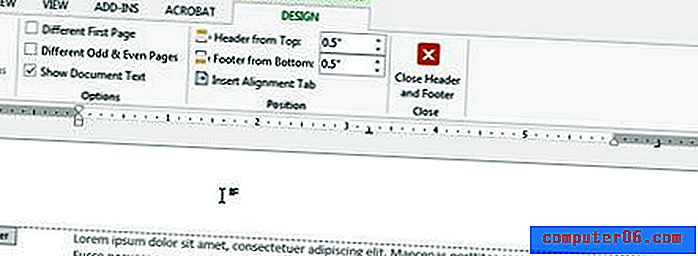
Resumen: cómo eliminar un encabezado en Word 2013
- Abre tu documento.
- Haga doble clic dentro de la sección del encabezado del documento.
- Elimine el texto del encabezado no deseado con la tecla Retroceso de su teclado.
- Haga doble clic en el cuerpo del documento o haga clic en el botón Cerrar encabezado y pie de página para salir de la sección de encabezado.
Si no ve la sección de encabezado de su documento, deberá cambiar la configuración de Vista. Haga clic en la pestaña Ver en la parte superior de la ventana, luego haga clic en la opción Diseño de impresión .
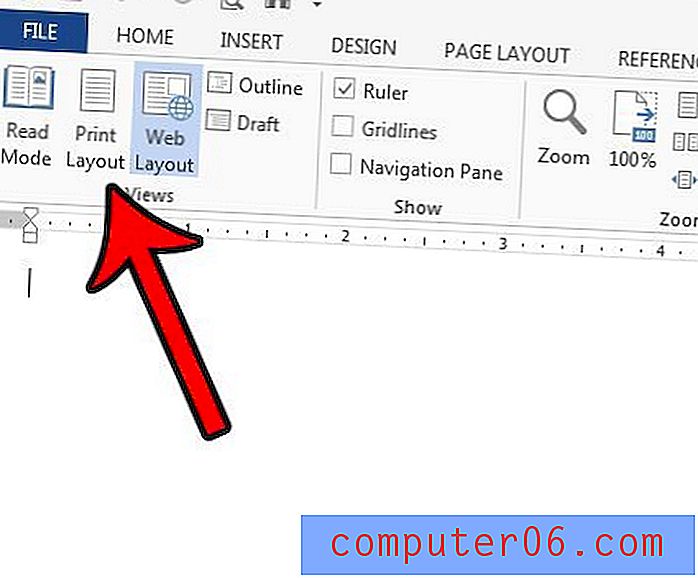
Si no ve la sección de la cinta en la imagen de arriba, entonces puede estar en modo de lectura . Para salir de esto y eliminar su encabezado, haga clic en Ver en la parte superior de la ventana, luego haga clic en Editar documento .
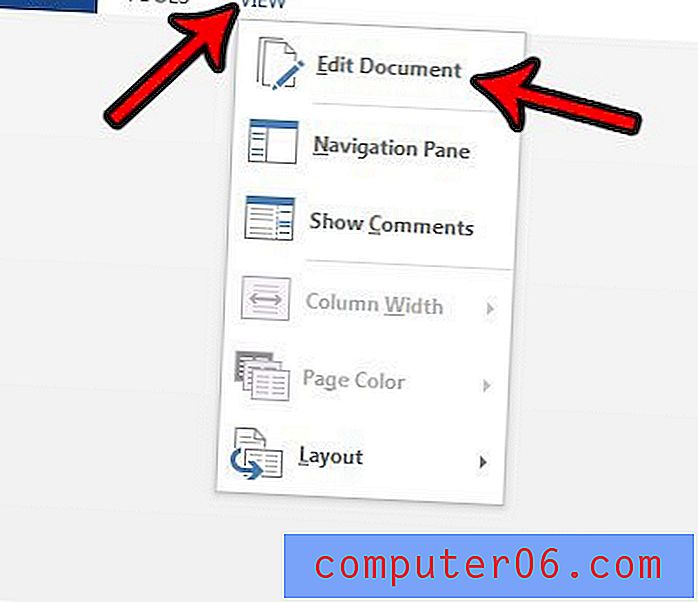
Si desea eliminar la sección de encabezado del documento, en lugar del contenido del encabezado, puede hacerlo ajustando manualmente los márgenes. Haga clic en la parte inferior de la sección gris de la regla en el lado izquierdo de la ventana, luego arrástrela hacia arriba.
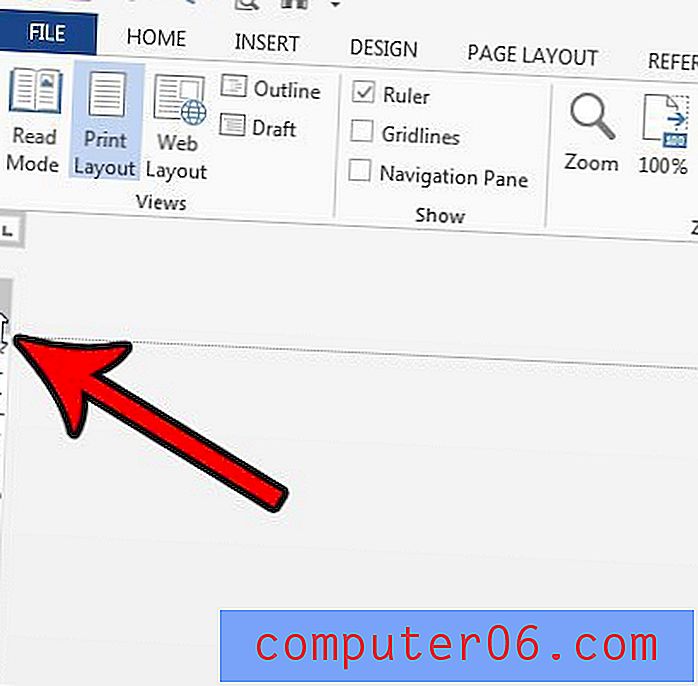
¿Tiene números de página en su encabezado y desea eliminar el número de página solo de la primera página? Aprenda a eliminar el número de página de la página de título de su documento para que la numeración de la página comience en la segunda página.



